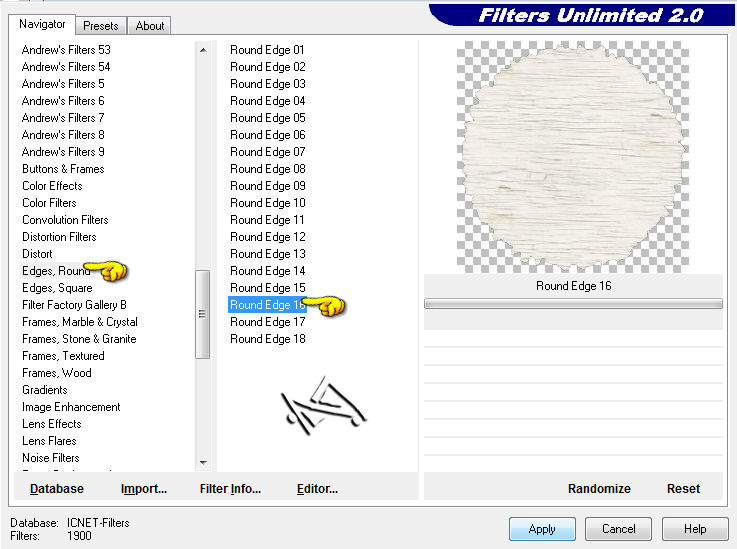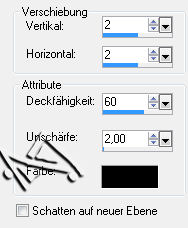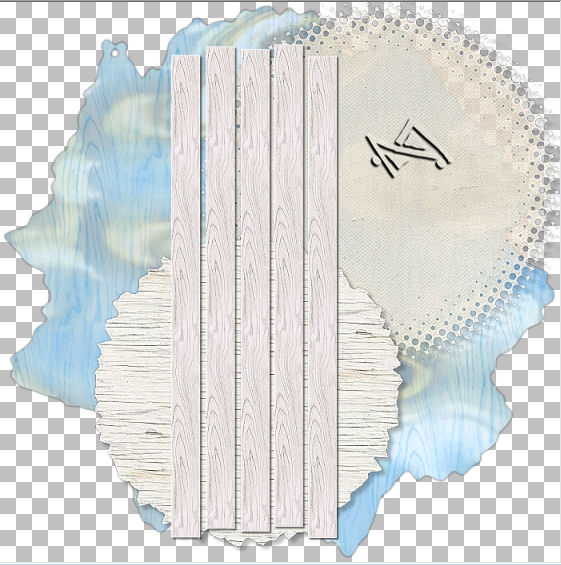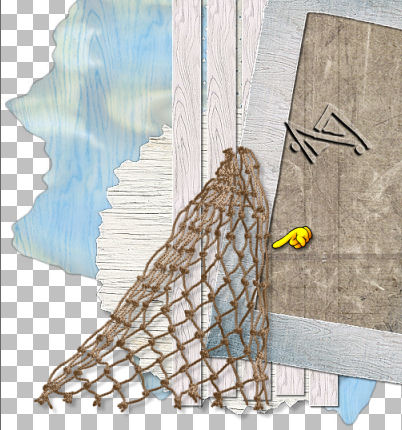sailor ahoi


| PINUCCIA | CLAUDIA | TATI | MARY LOU | KLEINE HEXE |
|---|---|---|---|---|


| / | / | / |  |
|
Dieses Tutorial ist für PSP X2 geschrieben. Geht aber auch mit einer anderen
Version. DAS COPYRIGHT DES TUTORIALS UND DES SCRAP-MATERIALS, LIEGT GANZ ALLEINE BEI MIR. DAS COPYRIGHT DER TUBE UNTERLIEGT DEM KÜNSTLER ARTHUR CROWE (Shop ist geschlossen). BITTE RESPEKTIERT DAS DANKESCHÖN. |
| Zubehör und Material |
1 Tube deiner Wahl |
| Filter und Instruktionen |
 Filters Unlimited 2.0 |
Vordergrundfarbe = VGF
Hintergrundfarbe = HGF
Farbverlauf = FV
Zauberstab = ZST
| PUNKT 1 |
|
Öffne dir das Bild "sailor ahoi", danach öffne dir
eines der
4 Hintergründe ich habe mich für "la_paper
fawn" entschieden.
Ebenen - Hintergrundebene umwandeln. Effekte - I.C.NET
Software - Filters Unlimited 2.0, übernimm diese Einstellung
Wende
nun folgenden Schlagschatten an
|
| PUNKT 2 |
|
Öffne dir nun einen weitern Hintergrund der dir gefällt, ich nehme "la_paper
wood white".
Ebenfalls in eine Hintergrundebene umwandeln. Effekte -
I.C.NET Software - Filters Unlimited 2.0, nun mit dieser Einstellung
Kopieren und ca. an diese Stelle verschieben
|
| PUNKT 3 |
|
Öffne dir das Tube "la_fence white" verkleinern
auf eine
Höhe von 617px,
kopieren und in das Bild als neue Ebene einfügen. Anpassen - Schärfen - Scharfzeichnen. Wende diesen Schlagschatten an
|
| PUNKT 4 |
|
Öffne dir das Tube "la_frame" Bild - Größe ändern -
verkleinern auf eine
Höhe von 510px.
Kopieren und als neue Ebenen in das Bild einfügen. Scharfzeichnen. Bild - Frei
drehen, mit dieser Einstellung
Schatten von vorhin anwenden. Benenne
die Ebene in RAHMEN um, verschiebe
den Rahmen nun etwas nach rechts, siehe Bild
Klicke das Innere des Rahmens an
Öffne dir einen der Hintergründe ich nehme "la_paper brown" kopieren und füge ihn als neue Ebene in dein Bild ein. Auswahl - Umkehren, drücke die Entf-Taste. Auswahl aufheben. Ebenen - Anordnen - Nach unten verschieben. Kanteneffekt - Nachzeichnen, Transparenz auf 80 stellen kommt aber auf den
Hintergrund an den du verwendest. |
| PUNKT 5 |
|
Aktiviere deine oberste Rasterebene und öffne dir danach eines der
Fischernetze ich habe "la_fishing
net brown" genommen.
Verkleinere es auf eine Höhe von 333px, kopieren und in dein Bild einfügen. Bild - Vertikal spiegeln.
Scharfzeichnen. Den Schatten von Punkt 1 anwenden
|
| PUNKT 6 |
|
Öffne dir nun dein Tube, verkleinere es auf eine
Höhe von 550px, bzw.
nach Bedarf, kommt nämlich auf das Tube an das du verwendest.
Kopieren und als neue Ebene in das Bild einfügen. Schafzeichnen. Schiebe es auf den
Rahmen, siehe Bild
Dies sieht jetzt natürlich komisch aus, das ändern wir sofort ^^. Stelle dein Tube erstmals auf eine Transparenz von ca. 60. aktiviere die Rahmen Ebene Auswahl - Alles auswählen ... Auswahl - Frei ... Auswahl - Nicht frei. Aktiviere die oberste Ebene und radiere (Taste X) nun alles überstehen von
den Füßen weg, siehe Bild
Danach Auswahl aufheben und die Transparenz wieder auf 100 stellen. Nun sollte es so aussehen
|
| PUNKT 7 |
Öffne dir einen von den Rettungsringen,
verkleinern auf eine
Höhe von 215px,
Scharfzeichnen und kopieren, verschiebe ihn auf das Netz, und zwar so das
das obere Seil etwas in den Zaun geht siehe Bild
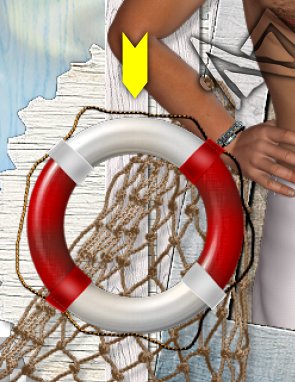
Schlagschatten von vorhin anwenden |
| PUNKT 8 |
|
Aktiviere die Ebene Zaun, Auswahl - Alles
auswählen ... Auswahl - Frei ... Auswahl - Nicht frei. Gehe wieder auf die oberste Rasterebene und zoome dir dein Bild größer. Radiere den kleinen Teil des Seiles weg, siehe Markierung
|
| PUNKT 9 |
|
Nun schmücke dein Bild noch weiter aus, wie es dir gefällt, Verkleinerung und Schattensetzung ist dir überlassen. Scharfzeichnen nicht vergessen. |
| PUNKT 14 |
|
Aktiviere dein Textwerkzeug, suche eine Schriftart deiner Wahl heraus ich habe
"BJF Beacon of Light" genommen.
Schreiben nun mit einer Farbe deiner Wahl, oder nehme einen Hintergrund, oder was immer dir gefällt auf. Danach einen Schatten anwenden. Jetzt nur mehr dein Wasserzeichen und den
Copy Vermerk auf das Bild setzen als .png
abspeichern und du hast es geschafft.
|
Ich hoffe das Tutorial hat dir gefallen und das basteln, Spaß gemacht.